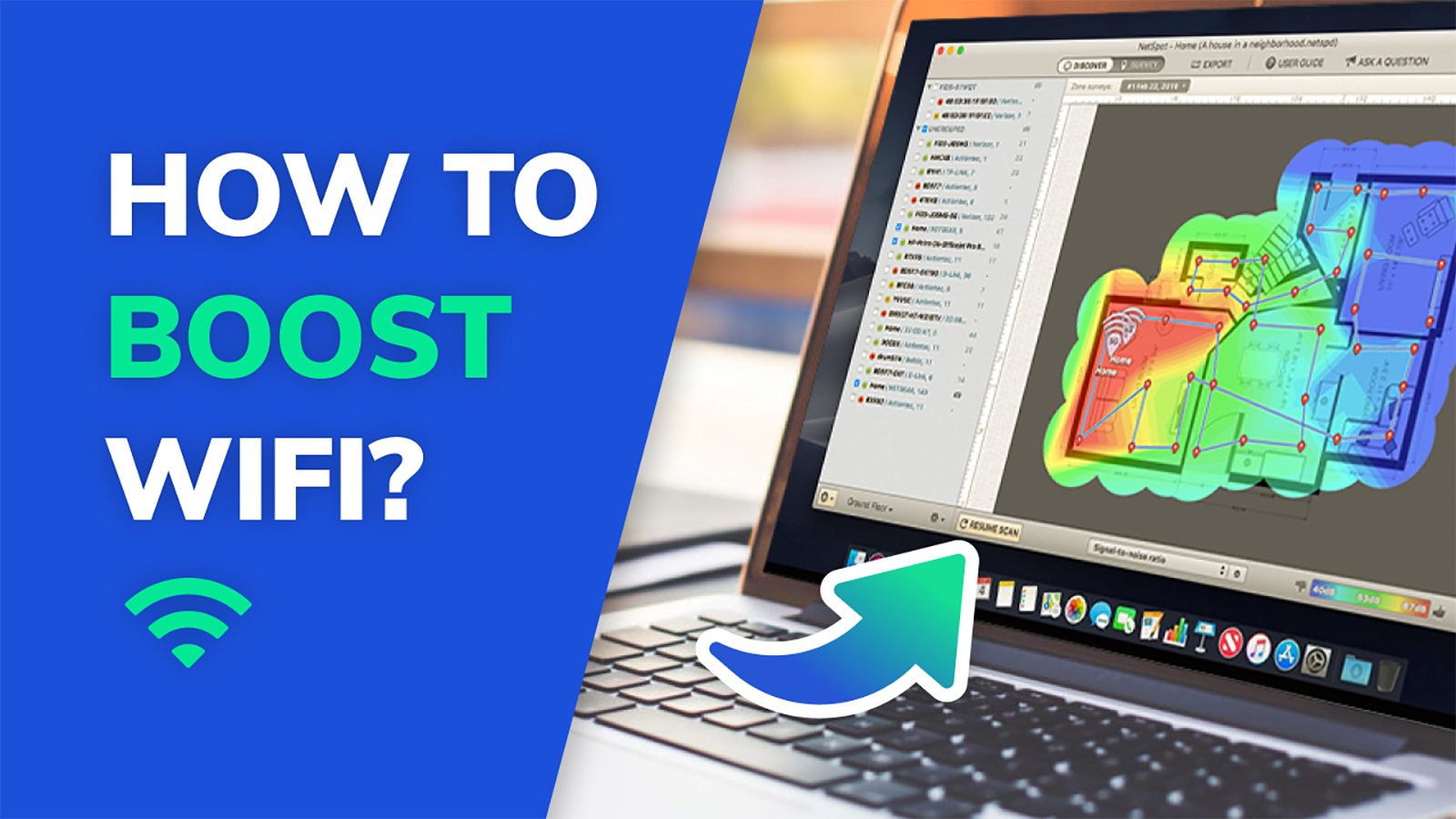와이파이 속도 테스트 앱맥북(macOS 11+) 또는 표준 802.11be/ax/ac/n/g/a/b 무선 네트워크 어댑터가 장착된 노트북(Windows 7/8/10/11)에서 실행됩니다. 802.11be 지원에 대한 자세한 내용은 여기에서 확인하세요.
내 WiFi 속도는 얼마나 빠른가요?
Wi-Fi 속도가 얼마나 빠른지 테스트해보고 싶으신가요? 온라인 도구에만 의존하지 마시고, 더 똑똑한 방법으로 Wi-Fi 속도를 확인하고 약한 구역을 정밀하게 진단하는 방법을 알아보세요.
Wi-Fi 속도 테스트 방법
사람들이 “내 Wi-Fi 속도가 얼마나 빠른가요?”라고 물을 때 대부분은 온라인 테스트 도구를 떠올립니다 — 브라우저를 열고, 버튼을 누르면 결과가 바로 나오는 빠른 서비스들입니다. 하지만 실제로 내 Wi-Fi가 얼마나 빠른지 측정하는 다른 방법들도 있다는 사실을 아는 사람은 많지 않습니다 — 그리고 일부 방법은 네트워크 내의 약한 구역이나 용량 문제를 식별하는 데 훨씬 더 정확할 수 있습니다.
브라우저 기반 도구부터 모바일 앱, 그리고 측량 수준의 진단까지 다양한 Wi-Fi 속도 테스트 방법을 좀 더 자세히 살펴보겠습니다.
온라인 속도 테스트
“Wi-Fi 속도 테스트”라는 문구를 들으면, 브라우저 기반의 온라인 속도 테스트가 가장 빠르고 익숙한 옵션입니다. 사용하기 쉬운 WiFi 속도 테스트가 많이 있으며, 버튼 한 번만 누르면 무선 인터넷 연결에 대해 알아야 할 모든 정보를 확인할 수 있습니다.
Ookla의 Speedtest는 아마도 가장 유명한 인터넷 속도 테스트 서비스일 것입니다. 2006년부터 운영되어 왔으며, 지금까지 무려 200억 건이 넘는 테스트가 진행된 것으로 추정됩니다.

물론, 이 외에도 사용할 만한 인터넷 속도 테스트 서비스가 있습니다. Fast.com과 Speedcheck.org도 모두 훌륭한 대안입니다.
온라인 테스트는 간단하고 편리하지만 항상 정확한 것은 아닙니다. 이러한 테스트는 주로 사용자의 기기에서 가까운 서버까지의 경로만을 측정하며, 실제 집안 환경에서는 라우터 위치, 벽의 재질, 이웃 AP의 간섭, Wi-Fi 혼잡도 등으로 인해 결과가 왜곡될 수 있습니다. 서버의 부하, ISP 라우팅, 브라우저/디바이스 오버헤드 역시 변동성을 초래할 수 있으니, 이 수치는 참고용 스냅샷일 뿐 전체 상황을 반영하지는 않는다는 점을 기억하세요.
모바일 앱
Wi-Fi 속도를 측정하는 모바일 앱은 한 단계 더 나아가 실제로 사용하는 곳에서 성능을 확인할 수 있게 해줍니다.
예를 들어 안드로이드에서는 NetSpot을 통해 다운로드 및 핑을 빠르게 확인할 수 있고, 날짜, 시간, 테스트 서버를 포함한 결과 기록을 자동으로 저장합니다.
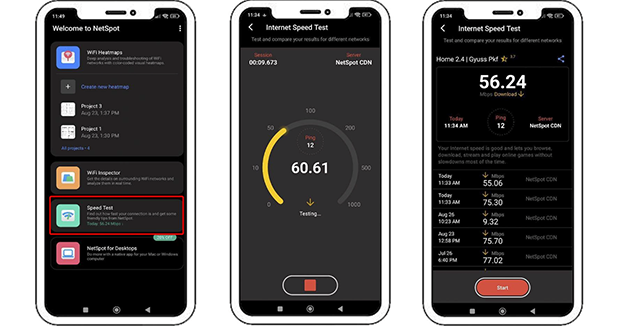
iOS 및 iPadOS에서 NetSpot은 다운로드, 업로드, 핑을 측정하며, 앱에서 바로 원하는 웹사이트나 IP 주소로 핑을 보낼 수 있습니다. 인기 있는 웹사이트에도 한 번의 탭으로 핑을 보낼 수 있고, 결과를 자세히 검토하며 지연 시간 스파이크나 패킷 손실을 빠르게 확인할 수 있습니다.

모든 테스트 결과는 자동으로 저장되므로 시간에 따른 추세를 분석하거나 성능 저하를 발견할 수 있습니다.
여러 앱을 사용하거나(또는 다른 시간대에 테스트를 실행하면) 결과에 대한 신뢰도가 높아집니다.
Wi-Fi 속도 시각화를 위한 히트맵 도구
네트워크의 실제 성능을 단순한 속도 숫자 하나를 넘어서서 이해하고 싶다면, 공간 전체에서 속도를 시각화할 수 있는 앱이 필요합니다. 일부 고급 도구는 Wi-Fi 속도 히트맵을 구축할 수 있게 해주며, 이를 통해 집이나 사무실의 모든 구석에서 연결 속도가 얼마나 빠른지 확인할 수 있습니다.
NetSpot의 데스크톱 버전은 Active Scanning(액티브 스캐닝)이라는 기능으로 바로 이러한 역할을 합니다. 이 기능은 지도상에서 수집하는 각 데이터 지점마다 다운로드 속도, 업로드 속도, 그리고 무선 전송 속도를 측정합니다. 측정 결과는 히트맵으로 변환되어 네트워크가 잘 작동하는 곳과 그렇지 않은 곳을 명확하게 보여줍니다.

Wi-Fi 속도 분석을 더욱 심도 있게 하고 싶다면 NetSpot의 Active Scanning 설정에서 HTTP, TCP, UDP 프로토콜을 전환할 수 있습니다. 각 프로토콜은 다른 유형의 네트워크 트래픽을 반영합니다: HTTP는 웹/앱 데이터 가져오기를 근사화하고, TCP는 혼잡 제어가 있는 대부분의 일반 애플리케이션 트래픽을 나타내며, UDP는 패킷 재전송보다 패킷 타이밍이 중요한 화상 통화나 게임과 같은 실시간 스트림을 테스트할 때 사용됩니다.

프로토콜 전환은 다양한 종류의 트래픽에서 Wi-Fi가 어떻게 동작하는지 보여줍니다. 전문가들은 또한 NetSpot이 iPerf와 통합되어 있다는 점을 높이 평가할 것입니다. 이를 통해 엔드포인트 간의 제어된 종단 간 처리량 테스트를 수행할 수 있어, 사이트 조사 중이거나 문제를 해결할 때 LAN/WLAN 용량을 검증하는 데 유용합니다.
빠른 온라인 또는 모바일 테스트로 기준선을 확인한 후, NetSpot의 측량 등급 측정은 평면도 전체에서 속도가 어디서, 왜 변하는지 설명해 줍니다. 따라서 다음 최적화 단계는 추측이 아닌 데이터를 기반으로 진행할 수 있습니다.
결과 평가
인터넷 속도 테스트 결과가 실제로 무엇을 의미하는지, 그리고 사용하는 방식에 따라 Wi-Fi가 충분히 빠른지 어떻게 알 수 있는지 하나씩 살펴보겠습니다. 일반적인 WiFi 속도 테스트 결과는 다음과 같이 보입니다:
- 다운로드 속도: 16.6 Mbps
- 업로드 속도: 5.2 Mbps
- 지연 시간 (Latency): 23 ms
다운로드 속도는 인터넷에서 컴퓨터로 데이터를 전송하는 속도를 의미합니다. 반대로, 업로드 속도는 컴퓨터에서 인터넷으로 데이터를 전송하는 속도를 의미합니다. 마지막으로, 지연 시간은 한 지점에서 다른 지점으로 정보를 보내는 데 걸리는 시간입니다. 지연 시간은 ‘딜레이’라고 생각하시면 됩니다. 이 값이 클수록 데이터 패킷이 목적지에 도달하는 데 더 많은 시간이 걸리며, 전송 속도가 아무리 빨라도 마찬가지입니다.
다운로드 및 업로드 속도는 일반적으로 Mbps(초당 메가비트)로 측정되지만, 일부 인터넷 속도 테스트 서비스에서는 MBps(초당 메가바이트)를 사용합니다. 메가비트는 메가바이트의 1/8 크기이므로, 1초에 1MB 파일을 다운로드하려면 8Mbps의 연결 속도가 필요합니다.
또한 링크 속도(어댑터가 표시하는 Wi-Fi “무선 전송 속도”)와 처리량(테스트에서 측정하는 실제 속도)를 구분하는 것도 중요합니다. 링크 속도는 물리적인 최고 속도이고, 실제 처리량은 프로토콜 오버헤드, 간섭, 채널 경쟁 등으로 인해 더 낮습니다.
하나의 “완벽한” 숫자를 찾기보다, 활동별로 적합한 목표를 생각하는 것이 더 합리적입니다. 미국 연방 통신 위원회(FCC)는 12–25 Mbps의 인터넷 속도를 권장합니다. 하지만, 같은 네트워크에서 다른 사람들의 접속 속도에 영향을 주지 않으면서 울트라 HD 콘텐츠를 스트리밍하려면 100 Mbps에 가까운 인터넷 속도를 권장합니다.
지연 시간(Latency)은 ms(밀리초) 단위로 측정됩니다. 이 수치는 낮을수록 더 좋습니다. 게임, 실시간 동영상 및 음성 통신과 같은 지연 시간에 민감한 작업에는 50ms 이하의 지연 시간(Latency)이 종종 권장됩니다.
좋은 Wi-Fi란 단순히 빠른 속도만 의미하지 않습니다. 예를 들어:
- 게임에는 낮은 지연 시간과 지터가 필요합니다
- 영상 통화에는 안정적인 업로드와 낮은 지터가 필요합니다
- 스트리밍에는 다운로드 속도와 버퍼링이 중요합니다
일반적인 온라인 활동과 권장 성능 수준을 간단한 표로 정리해보겠습니다. 이는 일반적인 가이드라인이며, 플랫폼에 따라 약간 다를 수 있지만 Wi-Fi에서 기대할 수 있는 내용을 명확히 알려줍니다.
활동별 권장 Wi-Fi 성능 목표 (2025)
| 활동 | 웹 브라우징, 이메일 |
| 다운로드 (Mbps) | 25+ |
| 업로드 (Mbps) | 10+ |
| 지연 시간 (ms) | ≤80 |
| 지터 (ms) | ≤30 |
| 활동 | HD 스트리밍 (1080p) |
| 다운로드 (Mbps) | 30-50 / 스트림 |
| 업로드 (Mbps) | 10+ |
| 지연 시간 (ms) | ≤60 |
| 지터 (ms) | ≤25 |
| 활동 | 4K 스트리밍 (UHD) |
| 다운로드 (Mbps) | 50-100 / 스트림 |
| 업로드 (Mbps) | 20+ |
| 지연 시간 (ms) | ≤60 |
| 지터 (ms) | ≤20 |
| 활동 | Zoom 1:1 통화 (1080p) |
| 다운로드 (Mbps) | 8-12 |
| 업로드 (Mbps) | 8-12 |
| 지연 시간 (ms) | ≤50 |
| 지터 (ms) | ≤20 |
| 활동 | Zoom 그룹 통화 (1080p) |
| 다운로드 (Mbps) | 12-20 |
| 업로드 (Mbps) | 12-20 |
| 지연 시간 (ms) | ≤50 |
| 지터 (ms) | ≤15 |
| 활동 | 클라우드 게임 (예: 1080p+) |
| 다운로드 (Mbps) | 50-75 |
| 업로드 (Mbps) | 25+ |
| 지연 시간 (ms) | ≤40 |
| 지터 (ms) | ≤10 |
| 활동 | 경쟁 온라인 게임 |
| 다운로드 (Mbps) | 25-50 |
| 업로드 (Mbps) | 10-20 |
| 지연 시간 (ms) | ≤30 |
| 지터 (ms) | ≤10 |
| 활동 | 스마트홈, IoT 기기 |
| 다운로드 (Mbps) | 기기당 2–5 |
| 업로드 (Mbps) | 2+ |
| 지연 시간 (ms) | ≤100 |
| 지터 (ms) | ≤50 |
내 WiFi 신호가 왜 이렇게 나쁜가요? WiFi 성능에 영향을 주는 7가지 요인
WiFi는 변덕스러운 존재일 수 있습니다. 완벽하게 강한 WiFi 신호를 즐기고 있다가, 몇 발짝만 다른 방향으로 이동하면 신호가 한 칸으로 떨어지는 것을 보게 될 수 있습니다.
집에서 Wi-Fi 신호를 향상시키는 방법에 대한 동영상 가이드를 확인해 보세요. 몇 가지 팁과 요령, 그리고 NetSpot을 사용하여 주변 WiFi 네트워크를 확인하고 WiFi 사이트 서베이를 수행하는 방법도 소개합니다.WiFi 네트워크가 신뢰할 수 없어 보이는 이유는 그 성능에 영향을 미치는 많은 요인이 있기 때문입니다.
- 물리적 거리: 명백한 기술적 및 안전상의 이유로 WiFi 라우터는 셀 타워와 같은 송신 파워를 가지고 있지 않습니다. 저가형 라우터는 강한 WiFi 신호로 비교적 작은 아파트조차도 제대로 커버하지 못할 수 있으며, 하물며 집 전체는 더 말할 것도 없습니다. NetSpot과 같은 WiFi 분석기 앱을 사용하면 WiFi 라우터의 범위를 측정할 수 있습니다.
- 방해물: WiFi 신호는 벽, 덕트, 가구, 가전제품, 심지어 사람 등 다양한 장애물과 물체에 의해 일부 흡수되거나 완전히 차단될 수 있습니다. 이러한 WiFi 차단 요소들은 특히 5 GHz WiFi 네트워크에 부정적인 영향을 미치는데, 고주파 신호는 저주파 신호만큼 단단한 물체를 잘 통과하지 못하기 때문입니다.
- 간섭: WiFi 신호는 실제 라디오, 휴대폰, 전자레인지, 워키토키, 베이비 모니터 등과 같은 많은 장치와 동일한 무선 주파수의 전자기 스펙트럼 대역을 차지하며, 이 모든 것이 WiFi 신호에 간섭을 줄 수 있습니다. 물론 WiFi 네트워크끼리 상호 간섭을 일으키는 문제도 있으며, 이는 아파트나 인구 밀집 지역에서 특히 흔한 일입니다.
- 라우터 용량: 어떤 컴퓨터는 단순 웹 브라우징도 간신히 처리할 수 있고, 어떤 컴퓨터는 복잡한 3D 객체를 렌더링할 수 있듯, 모든 라우터가 동일하게 강력한 것은 아닙니다. 저가형 라우터가 바쁜 가정이나 소규모 사무실처럼 수십 대의 기기가 동시에 연결된 환경에서 신뢰할 수 있는 무선 인터넷 접속을 제공하리라고 기대할 수는 없습니다.
- 대역폭 사용 과다: 때로는 WiFi 신호의 세기가 아니라 인터넷 연결의 용량이 문제일 때도 있습니다. 여러 기기에서 영상 채팅이나 스트리밍을 하면 강한 WiFi 네트워크조차 느려질 수 있습니다. 최고의 경험을 위해서는 대역폭을 과다 사용하는 기기를 관리하여 다른 사람들이 대역폭을 빼앗기지 않도록 해야 합니다.
- 인터넷 서비스 제공업체(ISP): WiFi 성능이 좋지 않을 때 원인을 모른 채 문제 해결에 하루 종일 시간을 허비할 수 있습니다. 실제 원인이 인터넷 서비스 제공업체일 수도 있습니다. 이 경우, 유선 연결로 인터넷에 접속한 뒤 인터넷 속도 테스트를 진행해야 합니다. 측정된 다운로드 및 업로드 속도가 ISP에서 광고한 속도와 일치해야 합니다. 그렇지 않다면 주저하지 말고 문의하세요. 만약 유선에서는 속도가 괜찮은데 무선(Wi-Fi)만 느리다면, ISP가 아닌 무선 네트워크 구조에 집중하세요.
- 성능 향상 기능: 최신 라우터는 Quality of Service, Multi-user MIMO (MU-MIMO), 빔포밍 등 다양한 성능 향상 기능을 지원합니다. 하지만 이런 기능은 수동으로 활성화해야 할 수 있으며, 구형 라우터는 아예 지원하지 않기도 합니다. 최신 장비에서는 OFDMA, BSS 컬러링, 6GHz 지원 기능이 클라이언트가 지원할 경우 실제 환경에서 용량을 크게 향상시킬 수 있습니다.
이제 WiFi 성능에 영향을 미치는 7가지 주요 요인을 이해하셨으니, 네트워크를 빠르고 쉽게 업그레이드할 수 있는 최고의 기기를 자세히 살펴볼 차례입니다.
Wi-Fi를 빠르게 하려면 어떻게 해야 하나요?
집에서 WiFi 연결 속도가 그리 빠르지 않다는 사실을 알게 되었다면 당황하지 마세요. 유선 인터넷 연결과 달리 WiFi 속도는 여러 요인에 따라 크게 변동될 수 있으며, 그중 일부는 통제하기 어렵기도 합니다.
거리는 WiFi 라우터로부터의 거리가 아마도 가장 큰 요인일 것입니다. 라우터에서 멀어질수록 기대할 수 있는 속도가 느려집니다. 그러나 더 빠른 WiFi를 얻는 방법을 알아볼 때 주목해야 할 여러 다른 요소들도 있습니다. 집안 어디서든 빠른 WiFi를 원한다면 다음 팁을 따라 해보세요:
- 라우터를 더 좋은 위치에 설치하세요,
- 라우터에 더 가까이 이동하세요,
- WiFi 리피터를 구매하세요,
- 더 강력한 모델로 라우터를 교체하세요.
신호가 약한 지역인 데드존(dead zone)을 확인하려면 NetSpot 사용을 적극 추천합니다.

WiFi 지원 기기와 WiFi 라우터 사이의 거리 외에도, 가정의 WiFi 네트워크 성능에 영향을 미칠 수 있는 몇 가지 중요한 요소들이 더 있으니 꼭 고려해야 합니다.
간섭(Interference)은 WiFi 네트워크 외부의 신호가 네트워크 작동에 지장을 줄 때 발생합니다. 이러한 신호는 다른 WiFi 네트워크, 다양한 형태의 통신 네트워크, 그리고 냉장고나 전자레인지 같은 대형 전자기기에서 올 수 있습니다. 마찬가지로 WiFi 라우터의 위치를 잘 정하는 것이 중요하지만, 주변에서 가장 혼잡하지 않은 WiFi 채널을 선택하고 가능하다면 5GHz 주파수로 변경하는 것도 좋습니다. 기기가 지원한다면 6GHz(Wi-Fi 6E/7)는 간섭을 더욱 줄여줄 수 있으나, 그만큼 범위는 더 짧아집니다. NetSpot으로 최적의 WiFi 채널 선택 방법을 읽어보세요.
또한, 제공받는 속도를 제대로 누리지 못하고 있다면, 그 원인은 WiFi 라우터에 있을 수 있습니다.
많은 구형 모델들은 여전히 오래된 규격과 제한된 대역폭을 사용하고 있어 전체 네트워크 성능을 제한합니다. 최신 라우터는 Wi‑Fi 6(802.11ax)와 Wi‑Fi 6E를 지원하며, 더 빠른 속도와 혼잡한 환경에서의 효율성 향상, OFDMA, MU‑MIMO, BSS Coloring을 지원합니다. 초기 도입자들은 Wi‑Fi 7(802.11be)로 이동하고 있으며, Wi‑Fi 7은 최대 46Gbps의 초고속 이론상 속도, 더 넓은 320MHz 채널, 매우 낮은 지연 시간을 지원합니다.
아직도 Wi‑Fi 4(802.11n) 또는 Wi‑Fi 5(802.11ac) 라우터를 사용 중이라면, 특히 여러 사용자가 동시에 스트리밍, 게임, 화상 통화를 할 경우 인터넷 요금제의 이점을 충분히 활용하지 못할 수 있습니다.
결론
WiFi의 속도는 여러분이 생각하는 것보다 더 중요할 수 있습니다. 노트북과 스마트폰부터 스마트 TV, 어쩌면 스마트 냉장고까지, 제대로 작동하려면 빠른 WiFi 인터넷 접속이 필요한 수많은 기기가 있습니다.
좋은 소식은 현재 쉽게 이용할 수 있는 다양한 인터넷 속도 테스트 도구 덕분에 WiFi가 얼마나 빠른지 측정하는 것은 문제가 아니라는 점입니다. 결과를 해석하고 그에 따라 조치를 취할 수 있다면 의미 있고, 지속적인 개선이 가능합니다. 온라인 속도 테스트를 통해 대략적으로 확인한 후, 실제 문제를 해결하기 위해 현장에서 측정하고 히트맵을 활용하세요.
주기적으로 다시 측정하세요 — 환경은 변하고, 이웃이 AP를 추가하기도 하며, 지난 달에 효과가 있었던 설정도 오늘은 소폭 조정이 필요할 수 있습니다.
자주 묻는 질문
Wi-Fi 속도는 인터넷 요금제와 달리 지역적인 문제로 인해 훨씬 느릴 수 있습니다 — 이는 인터넷 서비스 제공업체(ISP) 때문이 아닙니다. 일반적인 원인으로는 라우터 위치 부적절, 다른 네트워크 또는 기기에서 발생하는 간섭, 구식 하드웨어, 2.4GHz 채널의 혼잡 등이 있습니다. 최대 속도를 얻으려면, 라우터가 Wi-Fi 6 또는 6E를 지원하는지 확인하고, 채널 설정을 최적화하며 NetSpot과 같은 Wi-Fi 설문조사 도구를 사용해 음영 지역이 있는지 확인하십시오.
인터넷 속도 테스트는 귀하의 기기가 원격 서버로부터 데이터를 얼마나 빠르게 송수신할 수 있는지를 알려줍니다. 이는 실제 Wi-Fi 성능이 아닌 ISP 연결 속도를 반영합니다. 반면, Wi-Fi 속도 테스트는 기기와 라우터 간의 네트워크 속도를 분석하여 신호 세기, 채널 중첩, 간섭과 같은 문제를 보여줍니다. NetSpot과 같은 도구를 사용하면 두 가지 모두를 측정하고, 정밀한 진단을 위한 히트맵을 생성할 수 있습니다.
방마다 Wi-Fi 속도를 테스트하려면, 액티브 스캐닝 및 히트맵 기능이 있는 모바일 앱이나 데스크톱 소프트웨어를 사용하세요. NetSpot을 이용하면 각 방을 걸으며 업로드/다운로드 속도와 무선 전송 속도를 측정하고, 그 결과를 히트맵에 시각화할 수 있습니다. 이를 통해 Wi-Fi 신호가 약해지거나 느려지는 위치를 정확하게 확인할 수 있어, 라우터 위치를 옮기거나 액세스 포인트를 추가할 곳을 알 수 있습니다.
다운로드/업로드를 넘어서 생각해보세요. 스트리밍의 경우 HD 스트림에는 대략 5–10 Mbps, 4K 스트림에는 약 25 Mbps가 필요하며, 여러 기기가 동시에 사용된다면 여유 대역폭도 고려해야 합니다. 게임과 실시간 통화에서는 지연 시간이 더 중요합니다: 지속적으로 낮은 핑(50ms 이하가 쾌적함), 최소한의 지터, 0% 패킷 손실을 목표로 하세요. 온라인 테스트에서는 결과가 좋아 보여도 통화가 끊긴다면 NetSpot을 이용해 방 안 Wi-Fi를 점검하세요: 다운로드/업로드 히트맵을 그리고, 실제로 노트북이나 휴대폰을 사용하는 위치에서 안정성(지연 시간/지터)을 확인해보세요.
온라인 테스트는 주로 사용자의 기기에서 ISP를 거쳐 원격 서버까지의 경로를 측정합니다. 서버 거리, 라우팅, 혼잡도, 브라우저 오버헤드, VPN, 그리고 기기가 선택한 밴드(2.4/5/6GHz)에 따라 숫자가 오르내릴 수 있습니다. 가장 공정한 비교를 위해 여러 서비스를 테스트하고, 서로 다른 시간에 반복하며, 사용한 밴드와 채널 대역폭을 기록하세요. Wi-Fi에 특화된 정확한 결과를 얻으려면, NetSpot의 현장 테스트와 Survey 히트맵을 함께 활용하여 방마다 실제로 무선 네트워크가 어느 정도 성능을 내는지 확인하세요.
유선 이더넷 테스트가 요금제와 일치하는데 Wi-Fi가 느리거나 불안정하다면, 병목 지점은 무선입니다: 채널 중첩, 채널 폭, 배치 또는 용량 문제가 있을 수 있습니다. 유선과 Wi-Fi 모두 성능이 떨어진다면 ISP에 문의하세요. 확실하게 확인하려면 세 가지 스냅샷을 비교하세요: 라우터에서의 유선 기준값, 라우터 옆에서의 Wi-Fi, 문제 있는 방에서의 Wi-Fi입니다. NetSpot의 Survey Mode를 사용해 약한 구역을 시각화하고, 채널을 변경하거나 AP를 옮기거나 메시 노드를 추가한 후에는 Active Scanning으로 개선 여부를 확인하세요.